Оставаться на связи с нашими друзьями и семьей сегодня намного проще благодаря беспроводным сетям. Тем не менее, существует также определенный риск, когда мы используем эти сети. Если сеть не зашифрована, любой, кто находится в пределах беспроводного диапазона сигналов, может получить доступ к сети, а также на нашу личную информацию и данные.
В этой статье мы собираемся показать вам, как шифровать вашу беспроводную сеть, используя шифрование WPA2 . Это поможет нам оставаться на связи с нашими друзьями и семьей, но нам не придется беспокоиться о безопасности наших личных файлов и информации.
Что такое беспроводное шифрование?
Беспроводное шифрование практически караивает информацию, отправляемую через нашу сеть. Это означает, что он практически превращает читаемые данные в нечитаемый формат, поэтому данные практически бесполезны для любого, у кого нет ключа шифрования .
Шифрование вашей беспроводной сети является чрезвычайно важным шагом, если вы хотите защитить свою домашнюю или офисную сеть от несанкционированного доступа. Хорошее, хотя, так это то, что шифрование вашей беспроводной сети является относительно простым и простым процессом. Вы можете зашифровать свою сеть, изменив несколько настройки на панели администратора маршрутизаторов.
Рекомендуется использовать шифрование WPA2 или даже лучше последнего WPA3 . Оба типа шифрования защитят вашу сеть и информацию, но, скажем, WPA2 более совместим с устройствами, которые мы используем сегодня. Некоторые устройства по -прежнему не поддерживают WPA3, и это может вызвать некоторые проблемы.
Почему вы должны шифровать свою беспроводную сеть?
Чтобы сделать это просто, вы должны шифровать свою беспроводную сеть, чтобы защитить свои личные файлы и информацию . Если вы оставите беспроводную сеть открытой или незашифрованной, любой в диапазоне беспроводных сигналов может подключиться к вашей сети . И это то, чего мы должны избегать.
Хотя большинство людей просто будут использовать вашу пропускную способность, разрушая вашу производительность и скорость беспроводной сети, они также могут выполнить некоторые незаконные действия, которые действительно могут вызвать вам некоторые юридические проблемы. Вдобавок ко всему, они могут получить доступ и красть ваши личные файлы и данные, узнать подробности входа в банковскую учетную запись и многое другое.
Как шифровать вашу беспроводную сеть?

Как мы уже упоминали, вы можете зашифровать свою беспроводную сеть с административной панели маршрутизации. Итак, вот шаги, которые вам нужно предпринять, чтобы сделать это правильно.
Возьмите свое устройство (ноутбук или настольный компьютер, планшет или iPhone или телефон Android) и подключите его к сети. В зависимости от устройства вы можете подключить к Wi -Fi или просто подключить сетевой кабель. Если ваша сеть не будет зашифрована, вам просто нужно нажать на имя сети, в этом случае пароль WiFi не требуется.
После подключения устройства проверьте маршрутизатор и найдите этикетку, которая обычно расположена на маршрутизаторе. На этом этикетке есть все детали входа в администрацию, напечатанные на нем. Там вы должны найти IP -адрес маршрутизатора по умолчанию , а также имя пользователя администратора по умолчанию и пароль.
Если вы не можете найти этикетку, проверьте руководство пользователя или сами найдите IP -адрес маршрутизатора. Что касается имени пользователя и пароля администратора, вы можете либо найти наш веб -сайт и найти , как войти в свой маршрутизатор или попробовать разные комбинации следующих имен пользователей и паролей:
Общие имена пользователей по умолчанию: администратор, администратор, пользователь, корень, администратор
Общие пароли администратора: пароль, пользователь, администратор, 1234 или просто оставьте поле пустым. Некоторые производители маршрутизатора устанавливают серийный номер маршрутизатора или его MAC -адрес в качестве пароля администратора, так что имейте это в виду.
Теперь запустите веб -браузер на вашем устройстве и введите IP -адрес маршрутизаторов в URL -панели браузеров. Если IP -адрес правильный, вам будет предложено ввести имя пользователя и пароль администратора, когда вы нажмете кнопку Enter или Go.
Введите данные администратора входа и снова, если они правы, вы увидите панель администратора маршрутизаторов. Здесь вы можете найти различные настройки конфигурации, которые могут помочь вам обеспечить и поддерживать вашу сеть, контролировать время, которое ваши дети проводят в Интернете, настраивают переадресацию портов, если вы занимаетесь играми, и так далее.
На этом этапе мы хотим найти раздел беспроводной безопасности . У вас не должно быть никаких проблем с поиском этого, но в зависимости от бренда маршрутизатора вы должны искать беспроводную установку, безопасность, беспроводную безопасность и аналогичную.
Теперь найдите метод аутентификации или раздел режима безопасности . В большинстве случаев вы увидите раскрывающий список здесь, иначе у вас будет возможность проверить радиобатчу рядом с желаемым типом шифрования.
Из раскрывающегося списка вы должны выбрать WPA2-PSK, WPA2 Personal или WPA/WPA2-Personal (PSK).
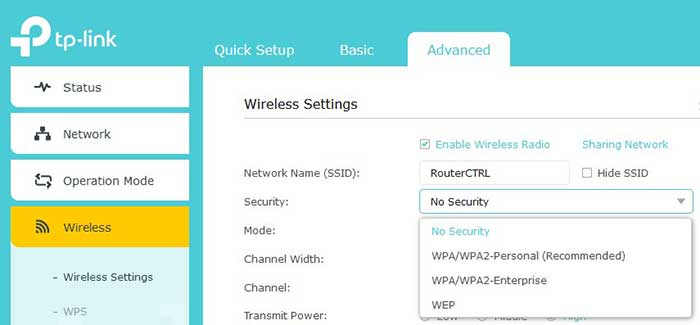
После этого выберите AES , где это применимо. AES означает расширенный стандарт шифрования и представляет собой авторизованный стандарт сильного шифрования Wi-Fi.
И, в конце концов, существует пасфраза, предварительно продемонстрировать ключ (PSK) или поля предварительного размещения WPA . Здесь вы должны ввести беспроводной пароль. Важно настроить сильный и трудно угадать пароль Wi-Fi , но в то же время сделать его незабываемым. Вы определенно не хотите искать лист бумаги, когда хотите поделиться своим паролем Wi -Fi со своими гостями.
Теперь нажмите кнопку «Сохранить или применить» , и ваша сеть будет защищена.
Вот и все. Мы надеемся, что мы не сделали это слишком сложным и что вам удалось зашифровать вашу беспроводную сеть. Отныне только люди, у которых есть ваш пароль Wi -Fi, смогут подключиться к вашей сети.
Рекомендуемое чтение:
- Как помешать хакерам вторгаться в вашу сеть? (Защитите свою сеть от хакеров)
- Может ли кто-нибудь в том же Wi-Fi увидеть вашу историю?
- Как поделиться паролем Wi-Fi с iPhone на iPhone? (Пошаговое руководство)
Советы по обеспечению безопасности вашей беспроводной сети
Хотя шифрование беспроводной сети является довольно хорошим уровнем безопасности, он все равно не делает вашу беспроводную сеть полностью безопасной. Вот почему вам нужно проверить эти дополнительные шаги, которые вы можете предпринять, чтобы сделать вашу беспроводную сеть более безопасной. Итак, давайте шаг за шагом.
Измените пароль администратора маршрутизатора по умолчанию
Пароль администратора маршрутизатора предоставляет нам доступ к настройкам маршрутизатора. Некоторые маршрутизаторы позволят вам изменить как имя пользователя администратора, так и пароль, но в большинстве случаев вы можете изменить только пароль администратора.
Как вы могли видеть, пароли администратора по умолчанию, которые мы упомянули выше, довольно просты и легко догадаться. Вот почему нам нужно изменить это. Если кто -то, кто подключен к нашей сети, хочет получить доступ к настройкам маршрутизатора по какой -то причине, это не было бы слишком сложным, чтобы найти IP -адрес маршрутизатора и подробности входа в систему по умолчанию. Как только он или она получит доступ к административной панели маршрутизатора, все может произойти. Чтобы предотвратить это, нам нужно изменить пароль администратора.
После того, как вы войдете в настройки беспроводного маршрутизатора, вы можете найти пароль администратора в функциях системы, системе или в разделе инструмента управления . Если меню расширяется, ищите пароль, пароль администратора, измените пароль.
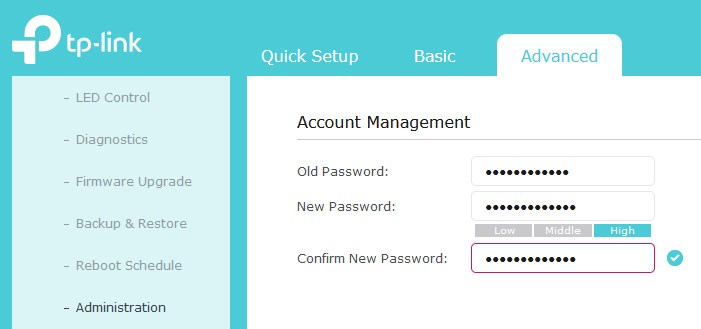
После того, как вы достигнете этой страницы, в большинстве случаев вам придется сначала ввести старый пароль администратора. После этого вам придется ввести новый пароль, а также ввести его еще раз, если вы допустили ошибку печати с первого раза. Пожалуйста, не копируйте/вставляйте пароль администратора, потому что возможно, что вы в первый раз заманивали его.
Если это произойдет, вы не сможете войти в систему с паролем, который, по вашему мнению, введите, и вам придется сбросить маршрутизатор в настройки заводов , а затем войти в систему с паролем по умолчанию.
Время от времени менять пароль Wi -Fi
Это просто рекомендация. В эти дни мы слишком много делимся нашим беспроводным паролем. Практически любой, кто приезжает к нам, сначала просит пароль Wi -Fi. Это подвергает риску вашу беспроводную сеть, и из -за этого мы рекомендуем менять беспроводной пароль каждые два месяца.
Кроме того, всякий раз, когда вы меняете беспроводной пароль, всегда убедитесь, что новый одинаково силен и уникален, как предыдущий. Хотя рекомендуемая длина беспроводного пароля составляет 8 символов, всегда добавляйте еще несколько. Нет необходимости превышать 12 символов.
Отключить удаленное управление

Удаленное администрирование, удаленное управление или удаленный доступ - это функция, которая позволяет вам получить доступ к настройкам беспроводного маршрутизатора с любого устройства из любого места. Как правило, маршрутизаторы, которые включают эту опцию, в значительной степени уязвимы.
Чтобы отключить эту функцию, вы должны сначала войти в свой беспроводной маршрутизатор. Функция удаленного управления обычно можно найти в разделе администрирования . Рекомендуется отключить его, если вы не используете его активно.
Отключить WPS

Защищенная настройка WPS или Wi-Fi поддерживается почти всеми беспроводными маршрутизаторами сегодня. Эта функция используется для подключения устройства к сети без необходимости ввести пароль WiFi. Хотя это довольно удобный способ подключения определенных устройств, таких как принтеры к вашей сети, это также риск безопасности для вашей сети.
Из -за этого рекомендуется отключить эту функцию. Проще говоря, если ваш маршрутизатор физически доступен, каждый может нажать кнопку WPS и подключить его устройство с поддержкой WPS к вашей сети без вашего разрешения. Вы действительно хотите предотвратить это.
Установите гостевую сеть
Настройка отдельной сети для ваших гостей и посетителей называется гостевой Wi -Fi Network. Это не так сложно настроить, вы можете следовать нашему гиду о том, как настроить гостевой Wi -Fi , но это определенно повышает безопасность вашей основной сети.

Гостевая сеть Wi -Fi - это отдельная сеть от вашей основной сети. Когда вы делитесь своим паролем Wi -Fi с кем -то, если их устройство заражено, он может заразить все устройства в сети. Кроме того, если у кого -то есть доступ к вашей основной сети, он или она может получить доступ к вашим личным файлам и информации, хранящейся на других устройствах. Гостевая сеть Wi -Fi предотвращает это.
Автоматически выходить в систему как администратор
Когда вы получаете доступ к панели панели администратора маршрутизатора и готовы к изменению настроек, рекомендуется выходить из системы. Если вы забудете это сделать, есть опция автоматического выхода , которое вам нужно для включения.
По умолчанию некоторые маршрутизаторы устанавливают этот интервал времени на 30 минут бездействия. Мы рекомендуем снизить его до 3-5 минут. Итак, если вы покинете компьютер, система вылетит вас после этого времени.
Регулярно обновлять прошивку маршрутизатора
Новые версии прошивки беспроводного маршрутизатора выпускаются время от времени. Некоторые интернет -провайдеры продвигают эти автоматические обновления прошивки, и пользователю не приходится иметь дело с этим. Но есть случаи, когда этого не происходит, а прошивка маршрутизатора стареет. Это означает, что он не защищен от последних онлайн -угроз и уязвимостей.
Таким образом, обновление прошивки маршрутизатора важно, и то, что вы должны делать, когда есть новая версия прошивки. Процесс довольно прост, и у вас не будет проблем с поиском опции обновления прошивки. Тем не менее, важно знать, что после начала процесса обновления прошивки вы не должны нарушать его каким -либо образом.
Это означает, что вы не должны выключать маршрутизатор, открывать другие вкладки в браузере или продолжать серфинг в Интернете. Это может испортить прошивку маршрутизатора и сделать обновление прошивки в любой точке. В результате ваш маршрутизатор может стать непригодным для использования, а также сетью в целом.
Получить новый роутер
И, наконец, некоторые старые маршрутизаторы не предложит вам шифрования WPA2 даже после обновления прошивки до последней версии. В этом случае мы настоятельно рекомендуем вам заменить текущий беспроводной маршрутизатор . Новый маршрутизатор определенно поддержат шифрование WPA2 и, возможно, даже WPA3.
Заключение
В этой статье объясняется, как зашифровать вашу беспроводную сеть, чтобы обеспечить безопасность ваших данных . Хотя шифрование не является 100% гарантией безопасности, это хороший способ защитить себя от нежелательного доступа.
В дополнение к шифрованию, есть и другие шаги, которые вы можете предпринять для защиты своей беспроводной сети. Мы рекомендуем провести рекомендации, представленные в этой статье, и применять те, которые вам нравятся, или почти все из них.
